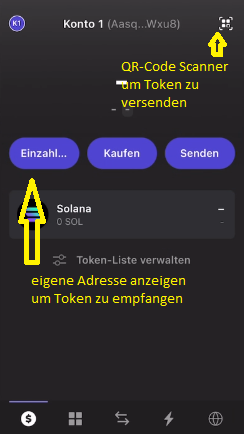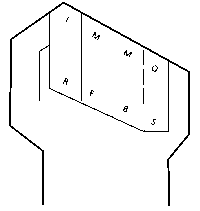Nachfolgend wird die Einrichtung von zwei Wallet-Apps (Phantom und Solflare) anhand von Screenshots bzw. jeweils am Ende auch mit einem Video dargestellt. Weitere kompatible Wallets können auf der Webseite von Solana gefunden werden. Tutorials für die Einrichtung von Solflare oder Phantom für Hardware-Wallets finden sich auf Youtube und werden wir hier zeitnah ebenfalls ergänzen.
Solflare Wallet
Diese Wallet ist für Mobilgeräte mit iOS und Android sowie als Browser-Extension für Chrome verfügbar. Die App kann im jeweiligen App-Store, auf der Webseite von Solflare (Solflare) oder mittels nachfolgend Links heruntergeladen werden:
iOS: https://solflare.com/download#iphone
Android: https://solflare.com/download#android
Chrome-Browser-Extension: https://solflare.com/download#extension
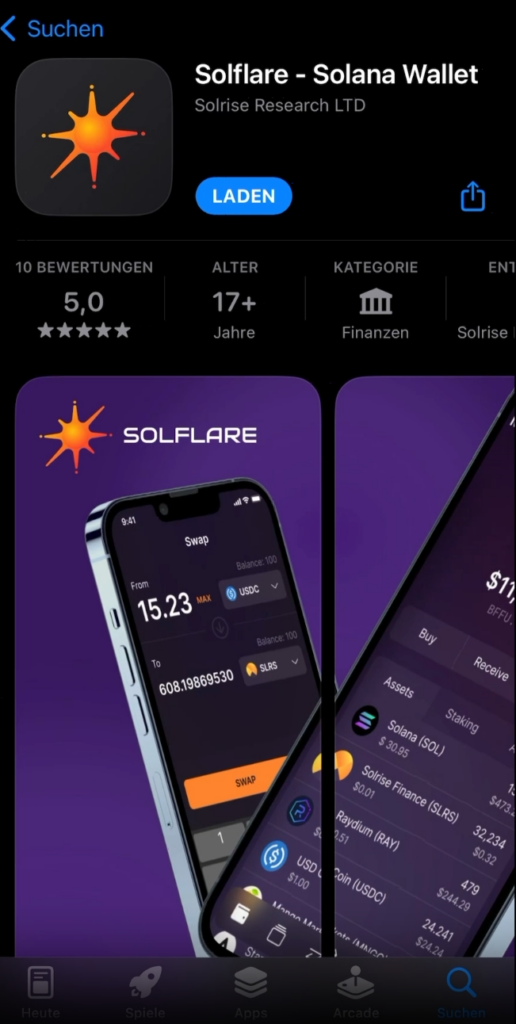
Nachdem die App installiert und geöffnet wurde, kann auf dem Startbildschirm ausgewählt werden, ob eine neue Wallet erstellt oder eine vorhandene wiederhergestellt werden soll.
Solflare bietet außerdem an, die Wallet mit einer Hardware-Wallet zu verbinden (Ledger / Keystone)
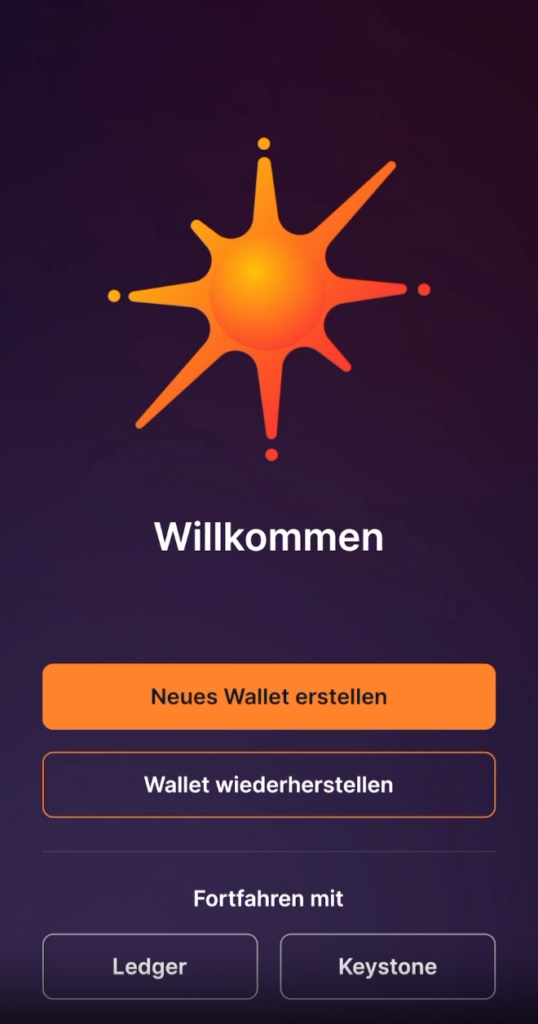
Beim Erstellen einer neuen Wallet werden die wichtigen Hinweise zum Seed-Phrase angezeigt, der hier „recovery phrase“ genannt wird:
- Backup Schlüssel
- Aufschreiben und sicher verwahren
- nicht weitergeben
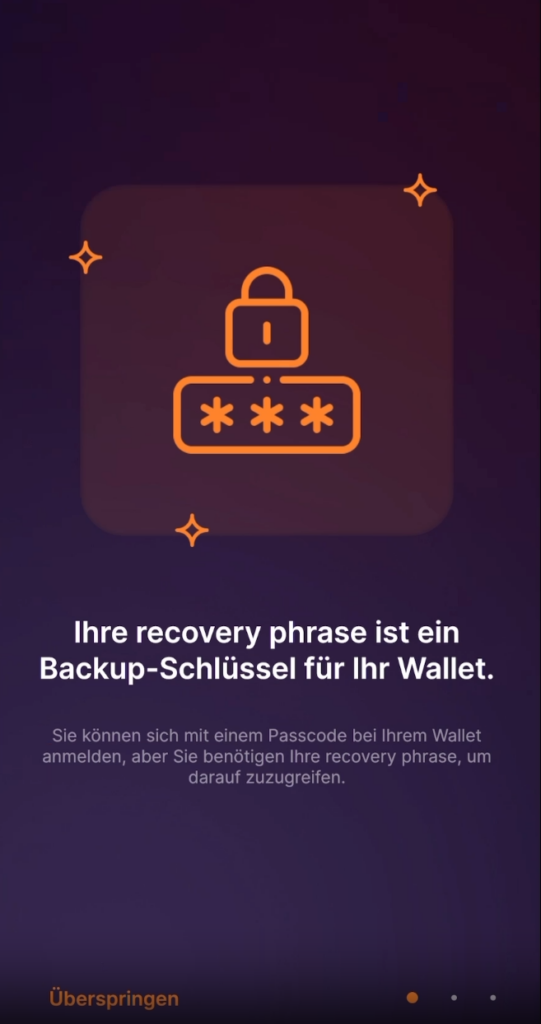

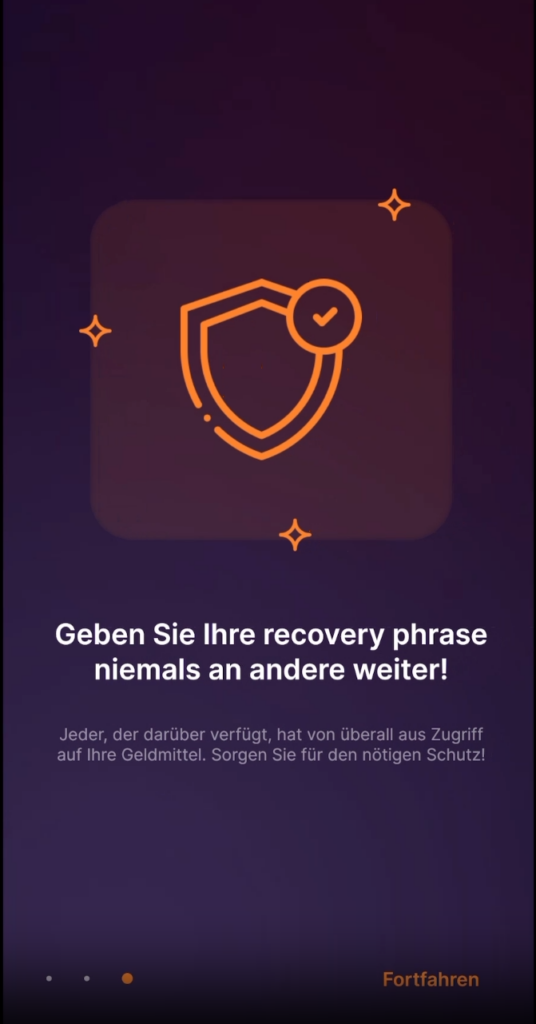
Die Worte des Seed-Phrase („recovery phrase“) werden einzeln angezeigt und können von links nach rechts durchgescrollt werden.
Diese Worte sollten handschriftlich notiert und sicher verwahrt werden.
Beim Screenshot handelt es sich zwar nur um eine Demo-Wallet, aber wir haben einen schwarzen Balken über die Worte gelegt, um zu vermeiden, dass versehentlich mit einem öffentlichen Seed eine Wallet generiert und verwendet wird.
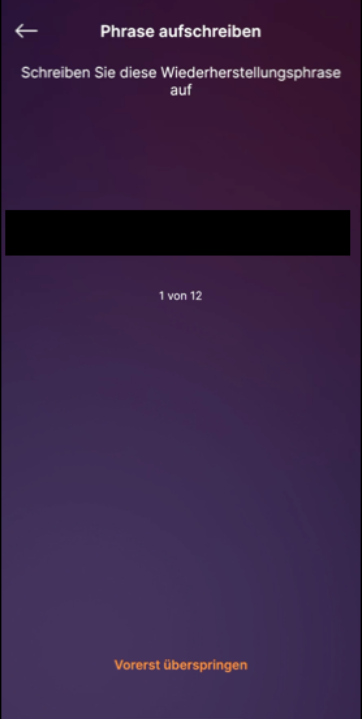
Anschließend wird von der App stichprobenartig kontrolliert, ob der Seed-Phrase korrekt notiert wurde.
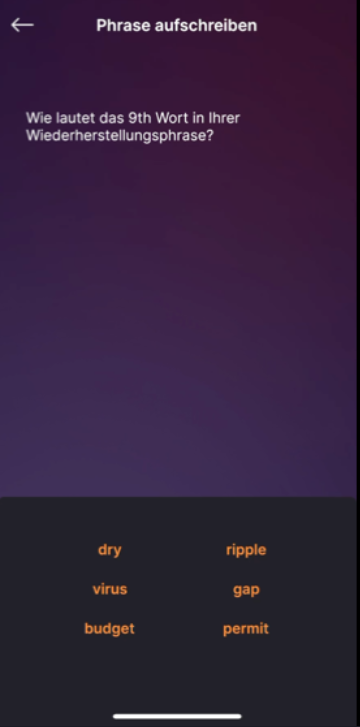
Zum Schluss wird ein Passcode zum Entsperren der Wallet festgelegt. Hierfür sollte ein sicherer Zahlencode verwendet werden, der von anderen Personen nicht erraten werden kann.
Das Entsperren der Wallet kann auch mittels biometrischer Daten (FaceID, TouchID uÄ) erfolgen.

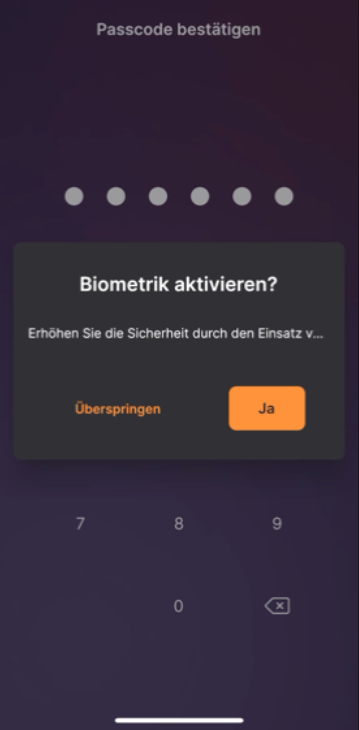
Und schon ist die Wallet erstellt und zeigt am Home-Screen eine Zusammenfassung der Vermögensgegenstände („Assets“)
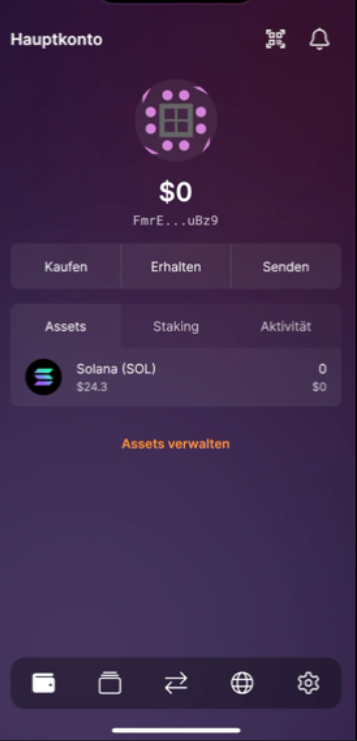
Rechts oben befindet sich ein QR-Code-Scanner mit dem Adressen, die oft über QR-Codes angezeigt werden, erfasst werden können um Token an diese zu senden.
Unter „Erhalten“ kann die eigene Adresse angezeigt oder auch kopiert werden. Diese öffentliche Adresse kann unbedenklich weitergegeben werden.
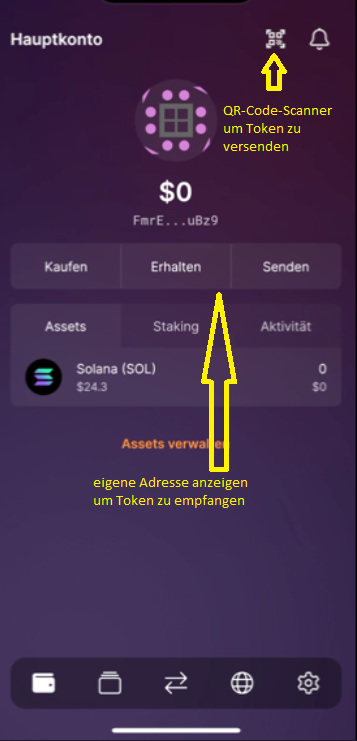
Video
Phantom Wallet
Die Wallet kann auf verschiedenen Plattformen verwendet werden. Die App muss dazu für die jeweilige Plattform heruntergeladen werden. Das ist entweder im jeweiligen App-Store, auf der Webseite von Phantom (Download Phantom for mobile or desktop) oder mittels nachfolgender Links möglich:
IOS: https://apps.apple.com/app/phantom-solana-wallet/1598432977
Android: https://play.google.com/store/apps/details?id=app.phantom
oder als Browser-Extension:
Chrome: https://chrome.google.com/webstore/detail/phantom/bfnaelmomeimhlpmgjnjophhpkkoljpa
Brave: https://chrome.google.com/webstore/detail/phantom/bfnaelmomeimhlpmgjnjophhpkkoljpa
Firefox: https://addons.mozilla.org/en-US/firefox/addon/phantom-app/
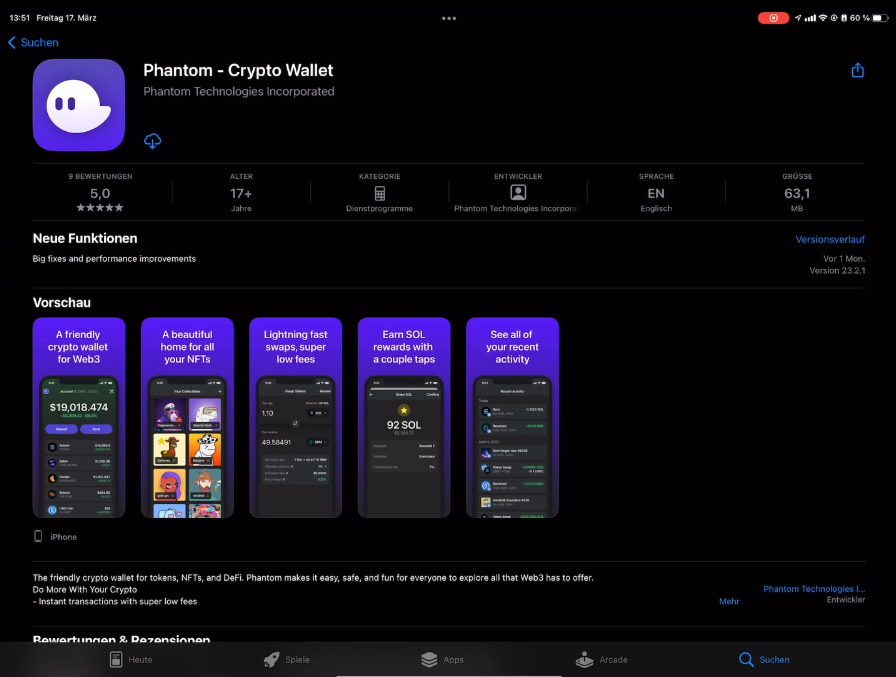
Nachdem die App installiert und geöffnet wurde, kann auf dem Startbildschirm ausgewählt werden, ob eine neue Wallet erstellt oder eine vorhandene wiederhergestellt werden soll.
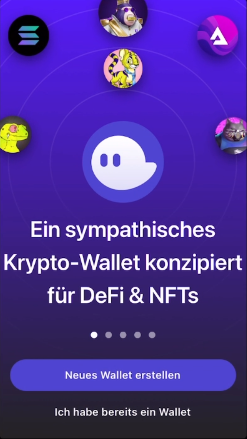
Phantom Wallet unterstützt auch biometrisches Entsperren und kann im Zuge der Einrichtung aktiviert werden.
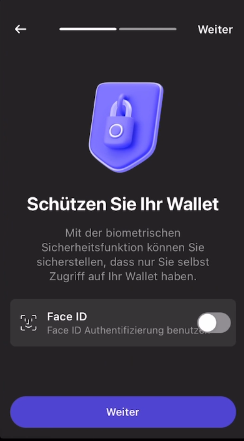
Anschließend wird der Seed-Phrase angezeigt. Diese Worte sollten (in der richtigen Reihenfolge bzw. nummeriert) handschriftlich notiert werden – auch wenn hier die Option zum Speichern in der Zwischenablage angezeigt wird, ist jede digitale Kopie dieser Wörter ein potentielles Risiko. Dasselbe gilt auch für Screenshots.
Beim Screenshot handelt es sich zwar nur um eine Demo-Wallet, aber wir haben die Hälfte der Wörter zensiert um zu vermeiden, dass versehentlich mit einem öffentlichen Seed eine Wallet generiert und verwendet wird.

Zuletzt noch die Nutzungsbedingungen durchlesen und akzeptieren.
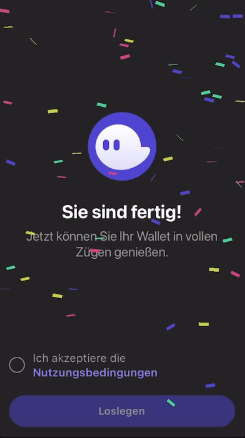
Und schon ist die Wallet erstellt und zeigt am Home-Screen eine Zusammenfassung der Vermögensgegenstände („Assets“)
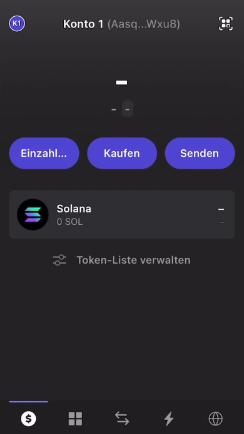
Rechts oben befindet sich ein QR-Code-Scanner mit dem Adressen, die oft über QR-Codes angezeigt werden, erfasst werden können um Token an diese zu senden.
Unter „Einzahlen“ kann die eigene Adresse (mittels QR-Code) angezeigt oder auch kopiert werden. Diese öffentliche Adresse kann unbedenklich weitergegeben werden.